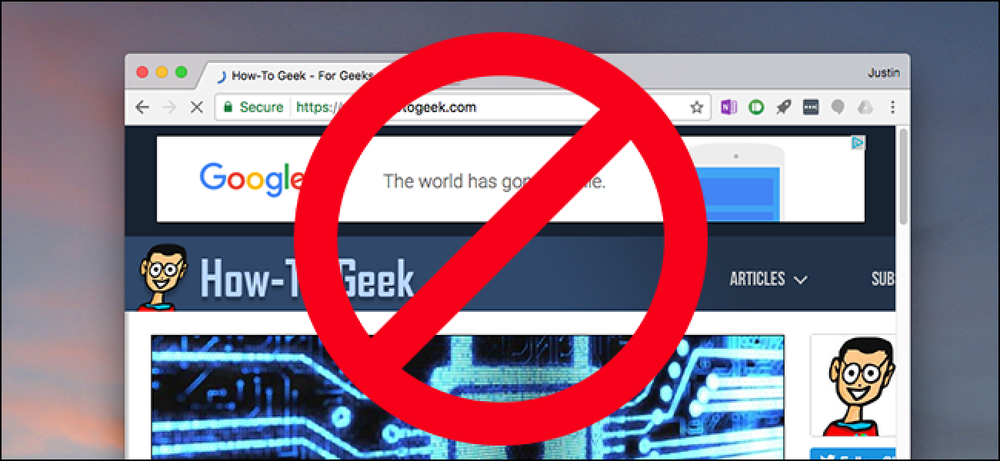Mac OS X vírusok A Mac Protector Malware eltávolítása és megelőzése

Minden Apple fanboy megmondja, hogy a Mac-ek biztonságosak a rosszindulatú programok ellen, de ez csak nem igaz. A közelmúltban egy hamis AV program célzott és fertőzött a vadon élő OS X számítógépeket. Itt van egy gyors áttekintés, hogyan működik, hogyan lehet eltávolítani, és hogyan lehet először megakadályozni.
A szóban forgó vírus valójában egy hamis víruskereső és trójai, amely néhány különböző nevet tartalmaz. Előfordulhat, hogy az Apple biztonsági központja, az Apple Web Security, a Mac Defender, a Mac Protector és esetleg sok más név is szerepelhet.
Jegyzet: ezt a rosszindulatú programot egy napos munkaállomáson találkoztam a napi munkám során, majd egy kis időt töltöttem, hogy elemezzem, hogyan működik. Ez egy valódi kártékony program, ami valóban megfertőzi az embereket.
A Mac Protector Malware-fertőzésének bemutatása
A fertőzés olyan weblap-átirányításból ered, amely bemutatja a felhasználónak a következő oldalt, ami úgy tűnik, mintha egy valódi Mac OS X felugró párbeszédablakot jelentene..

Ha a felhasználó rákattint az összesre, azonnal elkezdi letölteni a vírust telepítő csomagot.

A letöltés után a számítógép valószínűleg automatikusan elkezdi a telepítést. Szerencsére, még mindig manuálisan kell végigjárnia a telepítési folyamatot. Ahogy egyre több sebezhetőséget találtak, ez valószínűleg a jövőben is megváltozik, csakúgy, mint a Windows felhasználói számára a múltban.
Megjegyzés: Ez a telepítés az OS X 10.6.7 frissen telepített, a Symantec Endpoint Protection 11.0.6-os verziójával teljesen frissített telepítésre került..

A telepítő elindul, és át kell mennie a normál OS X folyamaton. A felhasználóknak a telepítés során a rendszergazdai jogosultságokkal rendelkező felhasználónevet és jelszót is kérni fog.

Észreveheti az új pajzsszerű ikont a menüsorban.

A program automatikusan fut, és úgy tesz, mintha valamilyen adatbázist töltene be, amit feltételezhetünk, hogy vírusleírások vannak.

Ezután értesítéseket és felugró ablakokat fogsz beárnyékolni, hogy tudd a hamis fertőzésedről.

Csakúgy, mint a hamis víruskereső programok a Windows rendszeren, ha rákattint a tisztítási gombra vagy az egyik értesítésre, elmondja, hogy a szoftvert nem regisztrálták, és meg kell fizetni.

Ha rákattint a regisztrációs gombra, meg kell adnia a hitelkártya adatait.
Megjegyzés: Ne töltse ki, ne küldje el, vagy ne írja be a hitelkártya adatait ebben az ablakban.

Ha bezárja ezt az ablakot, akkor a rendszer folytatja a sorozatszámot.

Mac Protector / Defender eltávolítása
A vírus eltávolításához zárja ki az összes ablakot a parancs + Q billentyűparancs segítségével, vagy kattintson a piros orbra a bal felső sarokban.

Most keresse meg a merevlemezt -> Alkalmazások -> Segédprogramok és nyissa meg a Tevékenység figyelőt. Keresse meg a MacProtector folyamatot, és kattintson a kilépési folyamatra.

Erősítse meg a felugró ablakot, ha biztos benne, hogy kilép a folyamatból.

Nyissa meg az Apple menüt, és válassza ki a rendszer beállításait.

Az új ablakban válassza a Fiókok lehetőséget.

Ha nem tudja szerkeszteni fiókja beállításait, kattintson az ablak bal alsó sarkában lévő zárra, és tegye be az adminisztrátori jelszót.

Válassza ki a felhasználót a bal oldalon, majd kattintson a bejelentkezési elemek fülre. Válassza ki a MacProtector bejegyzést, majd kattintson az ablak alján található mínusz (-) gombra.

Zárja be a rendszerbeállításokat, és menjen vissza az Alkalmazások mappába. Keresse meg a telepített MacProtector alkalmazást, vagy húzza azt a kukába, kattintson jobb gombbal, és lépjen a szemétbe, vagy húzza a kedvenc alkalmazás zapper programjába.

Hogyan lehet megakadályozni a vírus eljutását
Vannak olyan óvintézkedések, amelyeket a vírus beszerzésére lehet tenni. Először is, használd a józan ész az internet böngészése közben. Ha a webhely gyanúsnak tűnik, vagy ha a figyelmeztetések rendetlenek, ne kattintson rájuk.
Valószínűleg más figyelmeztetések lesznek, hogy valami vírust tartalmazhat. Például a Google által letöltött vírust később a Google jelezte, hogy káros a számítógépre.

Ha Safari-t használ, le kell tiltania a beállítást, hogy a letöltés után automatikusan megnyissa a „biztonságos” fájlokat. Nyissa meg a Safari beállításait, és törölje a jelölőnégyzetet a beállítás letiltásához.

Szkennelje a letöltéseket egy víruskereső programmal is. Amikor a telepítőcsomagot a Symantec Endpoint segítségével szkenneljük, azonnal észleli a vírust.

Ha a Mac rendszeren nincs Symantec, a Windows lapolvasó meghatározásokat is tartalmaz a vírus észlelésére.

Találkozott egy Mac OS X malware-fertőzéssel? Győződjön meg róla, hogy megosztja a többi olvasóval a megjegyzéseket.